Как сделать экран невидимым для окружающих
Добавил пользователь Владимир З. Обновлено: 04.10.2024
Популярный на YouTube мастер оптических иллюзий, известный под ником Brasspup, представил новую элегантную разработку, которая может заинтересовать и обрадовать тех, кто не любит, когда к ним кто-то заглядывает в экран монитора — то есть очень многих.Brasspup придумал, как сделать так, чтобы экран стал абсолютно нечитабельным белым листом для любопытных соседей и в то же время был доступным своему хозяину. В общем, для этого надо произвести кое-какие смелые манипуляции со старым ЖК-монитором и изготовить специальные 3D-очки. Как все это делается, Brasspup наглядно демонстрирует в двухминутном ролике.Итак, для изготовления "невидимого" монитора нужен старый ЖК-монитор за 20 долларов, небольшой фрагмент поляризационного фильтра, 3D-очки, ножницы и нож.На видео изобретатель поддевает и снимает "оправу" монитора, затем с помощью ножа беспощадно сдирает имеющийся там верхний поляризационный фильтр. После этого берет новый фильтр (но, возможно, сгодится снятый с монитора) и вырезает из него новые "линзы" для 3D-очков, удалив из них старые. И все готово: без фильтра экран теперь белый, а в очках с фильтром — вуаля, все видно.
Возможно ли сделать такой монитор, чтобы его изображение могли видеть только вы, а вот окружающие не могли. На самом деле не только возможно, но и достаточно несложно.

- Как сделать секретный монитор.
- Как сделать из телевизора монитор
- Как разблокировать монитор
- Старые солнцезащитные очки
- LCD монитор
- Растворитель
- Отвертка
- Канцелярский нож
- Клей
- Бумажные полотенца
Для начала, возьмите монитор, открутите винты на задней панели, которые крепят пластиковую раму, затем снимите её.

Чаще всего в мониторах установлено две пленки: поляризационная и антибликовая. Для наших целей, нам нужна поляризационная пленка, её нужно вырезать канцелярским ножом (бывает что пленки не приклеены, а просто наложены друг на друга, тогда резать ничего не надо).

После того как сняли пленку, на экране может остаться клей, его необходимо удалить. Это вы сможете сделать с помощью бумажных полотенец и растворителя. Только с растворителем по аккуратнее, следите чтобы он не попал на пластиковую раму.

Когда монитор очищен от клея, соберите его обратно. Включите. Монитор должен гореть белым цветом. А теперь попробуйте посмотреть на белый монитор через поляризационную пленку, которую вы только что сняли. Через пленку должно быть всё отлично видно, её мы должны закрепить в очках.

Займемся очками. Очки нужно выбрать такие, чтобы вы могли заменить стекла из этих самых очков на свои. Для таких целей подойдут старые очки, очки из кинотеатра 3d и другие у которых есть возможность снять стекло.
Когда очки выбрали, выдавите из них стекла.
Возьмите эти стекла и отсканируйте их на бумагу. По этим шаблонам и вырежьте новые линзы для очков. Помните, прежде чем вырезать определитесь с ориентацией поляризационной пленки и её стороной, это играет важную роль.

После того как определитесь с ориентацией, вырежьте линзы по шаблону и соберите очки. Всё готово. Изображение на мониторе можно видеть только через очки с поляризационными линзами.
Мне всегда очень неудобно работать например в самолете или в людном кафе. Все потому, что мне не нравится, что люди пялятся ко мне в монитор. Я ничего не могу сделать — они просто видят мелькание на мониторе и втыкаются в него. Некоторые данные я не хочу делать достоянием общественности, а с такими наблюдателями есть шанс что-то выпустить… Крутой проект показанный ниже дает вам супер силу видеть содержимое монитора только вам. При условии, то вы надеваете специальные поляризационные очки. В общем, это лучше увидеть!
Такая тема может существовать только на Android, и это может быть как шуткой, так и функционально красивым дизайном для любителей минимализма. Настройка такой темы довольно проста, и она может работать практически с любыми обоями.

Есть два метода:
- Полностью очистить ярлыки приложений;
- Использовать жесты для быстрого запуска.
Первый способ доступен практически на любом лаунчере, который позволяет создавать пользовательские значки. Второй немного сложнее. Для наглядности мы дадим вам инструкции на примере двух популярных лаунчеров: Nova Launcher и Action Launcher.
Какой бы лаунчер вы не использовали, вам понадобится этот пустой png, чтобы установить его вместо значков вашего домашнего экрана.
Выбор обоев

Плюс в том, что вы можете использовать любые обои, какие хотите. Минималистические обои, хаотичные обои, фотографию своих детей – используйте то, что вам нравится.
Важно помнить, что обои помогут вам оценить, где ваши значки находятся на экране. Поэтому, если вы используете обои с множеством различных элементов, то вы можете использовать эти элементы для обозначения расположения ваших ярлыков.
На минималистических обоях вам больше придётся полагаться на мышечную память и знание сетки ярлыков вашего домашнего экрана.
Как установить прозрачный значок приложения в Nova Launcher



Как установить прозрачный значок приложения в Action Launcher

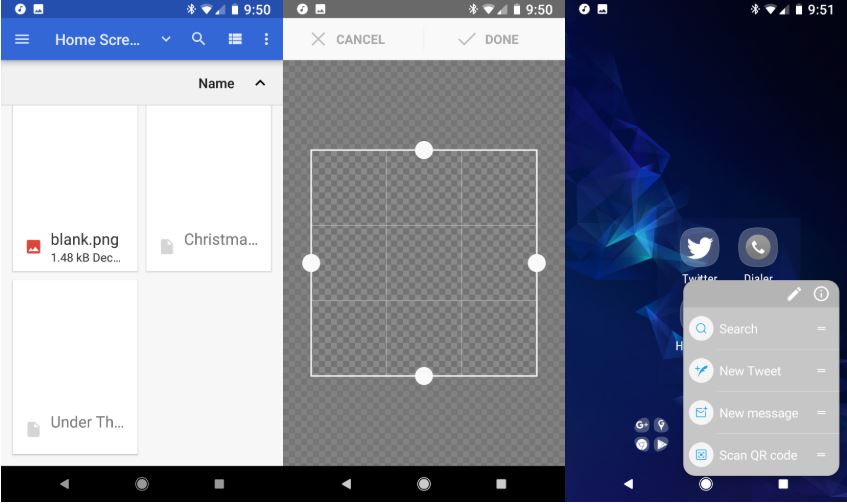
В Action Launcher вы не можете менять иконки папок на пользовательские значки, как в Nova Launcher. Если вы хотите сделать папку невидимой в Action Launcher, то вам сначала нужно включить её обложку, а затем установить значок первого приложения в этой папке (а на это приложение установить невидимый значок).
Как отключить ярлыки приложений в Nova Launcher
Сейчас у большинства лаунчеров есть ярлыки приложений, которые включены по умолчанию. И это портит весь невидимый эффект домашнего экрана. Вот как отключить их:


Как отключить ярлыки приложений в Action Launcher


Как активировать управления жестами в Nova Launcher
Вы можете настроить жесты на любое приложение, а также – на множество задач Nova Launcher:
- Откройте настройки Nova.
- Нажмите Жесты и ввод.

- Выберите жест, который вы хотите назначить.
- Выберите приложение, ярлык или действие Nova, которое вы хотите назначить.

Как активировать элементы управления жестов в Action Launcher
Как и в случае с Nova, жесты – это платная функция в Action Launcher. Вы можете приобрести Action Launcher Plus. Action Launcher позволяет установить до 12 жестов управления для приложения, ярлыка или действия.
Читайте также:

